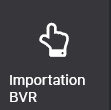In Echino im Modul “Rechnung” ist es möglich dank dem ESR-Import Rechnungen zu begleichen. Dieser Vorgang wird automatisch alle die auf Ihr Bankkonto erhaltene Zahlungen mit den von Echino ausgestellten Rechnungen verbinden. Sie brauchen Ihr Bankkonto nicht zu konfigurieren damit dieser Prozess funktioniert.
Echino besitzt ein Sicherheitssystem das den doppelten Import derselben Zahlung verhindert (in gelb vermerkt) sowie ein Hinweis wenn Echino die Zahlungsquelle nicht erkennt (in rot vermerkt).
Schritt 1: Zahlungsdateien erhalten
Erhalten Sie Ihre Zahlungsdateien (im Format v11 oder CAMT054) von Ihrem Bankinstitut. Um dies zu machen, genügt es sich auf die Website Ihres Bankinstitutes zu verbinden und bis zum rechten Menü navigieren und dann die Datei herunterzuladen.
Dieser Prozess kann von Bank zu Bank unterschiedlich sein. Bei allfälligen Fragen empfehlen wir das Bankinstitut direkt zu kontaktieren, das Sie weiterhelfen kann.
Schritt 2: Auswahl der Dateien
Wählen Sie “ESR-Import”.
Auf Ihrem Bildschirm unten rechts, wählen Sie “Datei(en) öffnen” und fahren Sie bis zu Ihre Datei fort (normalerweise befindet sich Ihre v11 Datei in Ihre Download-Ordner).
Si vous avez plusieurs sites de facturation ou plusieurs fichiers à traiter, vous pouvez en sélectionnez plusieurs et les traiter en une seule importation.
Une fois que vous avez sélectionnez tous vos fichiers, vous pouvez passer à la prochaine étape.
Étape 3: récupération des information
Sur cette page, vous aurez un aperçu de tous les paiements qui vont être importés.
Si vous avez des lignes en rouge, cela veut dire qu'Echino n'arrive pas à retrouver la référence. Cela provient du fait que vous avez pu recevoir des paiements sur votre compte provenant d'un autre système de facturation qu'Echino, ou que de l'argent à été directement versé sur votre compte sans référence.
Les lignes qui sont indiqué en jaune indique que ce paiement a déjà été importé.
Etape 4 : Importation
Echino va à présent importer vos paiements. Ce processus peut durer un certain temps en fonction de la quantité de données à importer. Un processus se lancera en fond et vous pouvez continuer à travailler sur Echino.